使用微软官方Media Creation Tool制作U盘启动盘,下载工具后选择为另一台电脑创建安装介质,插入8GB以上U盘并等待系统镜像写入完成。
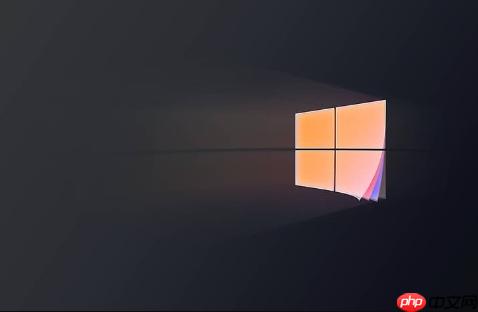
如果您需要重新安装Windows 10操作系统,但当前系统无法正常启动或您希望获得一个干净的系统环境,则可以通过制作U盘启动盘来完成重装。以下是详细的解决步骤:
本文运行环境:联想小新Pro 16,Windows 11
此方法利用微软官方提供的Media Creation Tool,确保获取的系统镜像文件安全、纯净且与原厂一致。
1、访问微软官方网站下载Media Creation Tool,网址为:https://www.microsoft.com/zh-cn/software-download/windows10。
2、下载完成后,以管理员身份运行该工具,并接受软件许可条款。
3、在操作选项中选择“为另一台电脑创建安装介质”,然后点击“下一步”。
4、根据目标电脑配置选择合适的语言、版本(如Windows 10)和体系结构(推荐选择64位),取消勾选“对这台电脑使用推荐的选项”以便手动指定。
5、选择“U盘”作为安装介质类型,插入容量至少8GB的空白U盘,工具会自动识别并开始下载系统镜像及制作启动盘。
6、等待制作过程完成,期间请勿拔出U盘或关闭程序,完成后即可用于安装系统。
当官方工具不可用时,可先下载Windows 10 ISO镜像文件,再通过Rufus等工具写入U盘,实现更灵活的分区格式设置。
1、从可信来源(如MSDN或微软官网)下载Windows 10纯净版ISO镜像文件。
2、下载并运行Rufus工具(推荐最新版本),插入目标U盘。
3、在Rufus主界面中,“设备”项选择您的U盘,“引导类型”选择已下载的ISO文件。
4、将“分区方案”设置为GPT(适用于UEFI启动模式)或MBR(适用于传统Legacy BIOS模式),文件系统选择NTFS。
5、点击“开始”按钮,确认警告提示后等待写入完成,生成可启动的安装U盘。
此方法适用于高级用户,通过Windows内置的DiskPart工具对U盘进行底层操作,完全清除原有数据并重建分区结构。
1、将U盘插入电脑,按下Win+X键,选择“命令提示符(管理员)”或“Windows PowerShell(管理员)”。
2、输入diskpart并回车,进入磁盘管理工具。
3、依次执行以下命令:
list disk (列出所有磁盘,确认U盘对应的编号)
select disk X (X为U盘编号,请仔细核对)
clean (清空U盘所有分区和数据)
create partition primary (创建主分区)
format quick fs=ntfs (快速格式化为NTFS)
active (激活分区,使其可启动)
assign (分配驱动器字母)
exit (退出DiskPart)
4、打开已装载的Windows 10 ISO镜像,将其全部内容复制到已格式化的U盘根目录下。
5、等待复制完成,此时U盘即成为有效的系统安装盘。
以上就是windows10如何重装系统_Windows10纯净版安装U盘制作教程的详细内容,更多请关注php中文网其它相关文章!

Windows激活工具是正版认证的激活工具,永久激活,一键解决windows许可证即将过期。可激活win7系统、win8.1系统、win10系统、win11系统。下载后先看完视频激活教程,再进行操作,100%激活成功。

Copyright 2014-2025 https://www.php.cn/ All Rights Reserved | php.cn | 湘ICP备2023035733号